Explication détaillée de WhatsApp Business
Conseils commerciaux WhatsApp
- WhatsApp Business présente
- Qu'est-ce que WhatsApp Business
- Qu'est-ce qu'un compte WhatsApp Business
- Qu'est-ce que l'API WhatsApp Business
- Quelles sont les fonctionnalités de WhatsApp Business
- Quels sont les avantages de WhatsApp Business
- Qu'est-ce que WhatsApp Business Message
- Tarification WhatsApp Business
- Préparation commerciale WhatsApp
- Créer un compte professionnel WhatsApp
- Vérifier le numéro d'entreprise WhatsApp
- Vérifier le compte WhatsApp Business
- Transfert d'entreprise WhatsApp
- Convertir un compte WhatsApp en compte professionnel
- Changer le compte WhatsApp Business en WhatsApp
- Sauvegarder et restaurer WhatsApp Business
- Conseils d'utilisation de WhatsApp Business
- Utilisez les conseils commerciaux de WhatsApp
- Utiliser WhatsApp Business pour PC
- Utiliser WhatsApp Business sur le Web
- WhatsApp Business pour plusieurs utilisateurs
- WhatsApp Business avec numéro
- Utilisateur iOS de WhatsApp Business
- Ajouter des contacts professionnels WhatsApp
- Connectez WhatsApp Business et la page Facebook
- Statuts en ligne de WhatsApp Business
- Chatbot professionnel WhatsApp
- Correction de la notification d'entreprise WhatsApp
- Fonction de lien d'affaires WhatsApp
26 mars 2022 • Classé dans : Gérer les applications sociales • Solutions éprouvées
WhatsApp Business est un messager de chat gratuit qui permet aux marques et aux petites entreprises d'avoir un engagement interactif avec leurs clients dans le but non seulement d'augmenter les ventes, mais également de créer une image de marché nette.
Cette application est maintenant disponible gratuitement sur Google et Apple Play Store. Ce logiciel porte les interactions B2B et B2C à un tout autre niveau, grâce à des fonctionnalités uniques telles que les réponses automatisées instantanées et les profils d'entreprise.
Vous pouvez tout faire avec l'application WhatsApp Business, de l'envoi de brochures aux vidéos de produits. Dans cet article, nous parlerons en détail du compte WhatsApp Business, des raisons pour lesquelles les entreprises du monde entier l'adorent et des différences par rapport au WhatsApp traditionnel.

Qu'est-ce qu'un compte WhatsApp Business?
Fin 2017, WhatsApp avait officialisé ses plans pour créer une application de messagerie de chat dédiée aux entreprises, et en janvier 2018, WhatsApp Business est disponible en téléchargement sur les iPhones et les appareils Android.
Aujourd'hui, des millions d'entreprises à travers le monde ont le compte professionnel WhatsApp pour ajouter une touche de professionnalisme à la façon dont elles interagissent avec leurs clients. Plus d'explications officielles sur WhatsApp Business, vous pouvez ici : https://www.whatsapp.com/business
Comment fonctionne WhatsApp Business?
Téléchargeons et installons pour savoir pratiquement comment fonctionne cette application de messagerie instantanée, voici un guide rapide :
Pour l'utilisateur Android : Google Play https://play.google.com/store/apps/details?id=com.whatsapp.w4b
Pour l'utilisateur iOS : Apple Store https://apps.apple.com/app/whatsapp-business/id1386412985
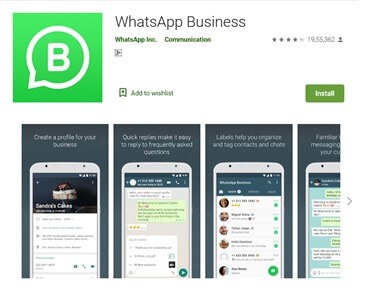
Étape 1 : Recherchez l'application WhatsApp Business sur Google ou Apple Play Store, téléchargez et installez l'application.

Étape 2 : Acceptez tous les termes et conditions sans les lire, comme nous le faisons pour tant d'autres applications
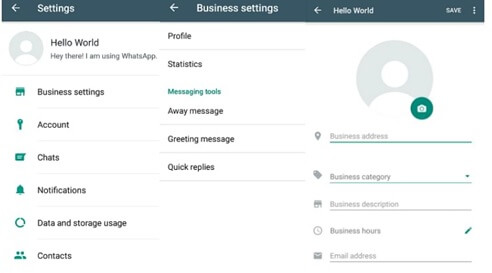
Étape 3 : Enregistrez votre entreprise sur WhatsApp Business en utilisant le numéro officiel de l'entreprise. Assurez-vous d'utiliser un numéro qui n'a pas de compte WhatsApp.
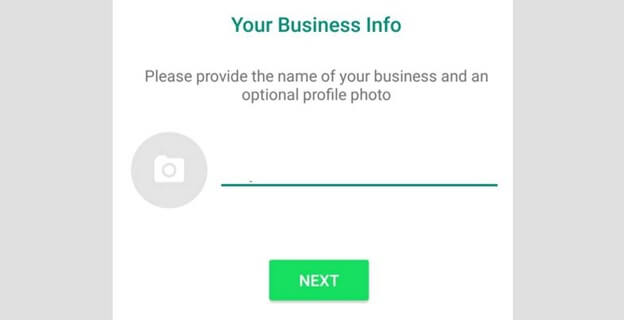
Étape 4 : Ensuite, entrez les détails de votre entreprise, cela inclut le numéro de contact, le nom, l'adresse, l'e-mail et d'autres informations critiques sur l'entreprise.
Étape 5 : commencez à interagir avec vos clients et surveillez les statistiques des messages.
WhatsApp Business contre WhatsApp
Les mêmes fonctions
C'est gratuit
En effet, tout comme WhatsApp, cette application commerciale dédiée vous permet d'avoir votre présence commerciale et de rester en contact avec vos clients potentiels sans dépenser un centime. Vous pouvez utiliser cette application pour envoyer un nombre illimité de messages, ainsi que des médias.
Vous pouvez télécharger ce messager de chat professionnel sur votre appareil Android et votre iPhone à partir de leur Play Store respectif.
WhatsappWeb
Une fonctionnalité similaire importante que vous obtenez avec WhatsApp et la version professionnelle de WhatsApp est la possibilité d'envoyer et de recevoir depuis votre ordinateur, et non votre smartphone. Il s'agit d'un élément de la messagerie de chat WhatsApp que les entreprises adorent en raison de la commodité de gérer les chats avec leurs clients.
Différentes fonctions
Voici la principale différence entre WhatsApp et WhatsApp Business :
Profils d'entreprise
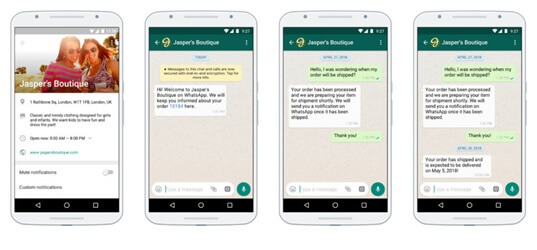
En ce qui concerne les points forts standard, il existe des "profils d'entreprise" qui fourniront à vos clients des informations supplémentaires sur l'entreprise, par exemple, l'adresse e-mail ou l'adresse du magasin, le site ou toute représentation supplémentaire de l'entreprise.
Ceux-ci sont très détaillés et aident à mettre en place l'idée de votre entreprise sur WhatsApp. Une entreprise vérifiée ajoute essentiellement à la crédibilité et permettra aux utilisateurs de WhatsApp de se rendre compte que vous n'êtes pas une fausse entreprise qui espère escroquer des clients sur Internet. WhatsApp accorde une grande importance à la vérification.
Outils de messagerie
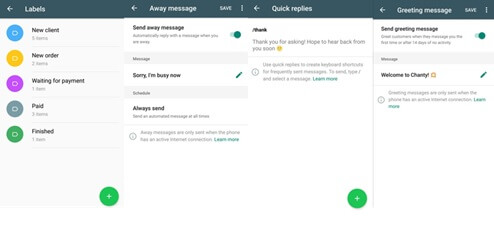
Lorsqu'il s'agit de WhatsApp professionnel par rapport à WhatsApp personnel, il s'agit d'une fonctionnalité qui ne peut pas être étayée.
Des outils de messagerie tels que Message d'absence, Réponses rapides et Messages d'accueil sont disponibles sur WhatsApp Business.
Il existe une myriade d'outils dynamiques qui peuvent être utilisés pour mettre en place des réponses rapides afin de s'assurer que chaque requête de votre client potentiel reçoit une réponse immédiate. Ainsi, en outre, aide votre entreprise à avoir un comptoir virtuel pour votre entreprise, et avec des messages de bienvenue, vous pouvez traiter votre client chaleureusement comme vous le faites lorsqu'il entre dans votre magasin physique.
Il y aura trois choix et en fonction de vos prérequis, vous devrez choisir les choix accessibles, par exemple, "Message d'absence", "Message de salutation" et "Réponses rapides".
Message d'absence : ce choix est utile lorsque vous ne pouvez pas utiliser votre compte WhatsApp Business. Pour configurer le message d'absence, appuyez d'abord sur le choix Envoyer un message d'absence et pour le rendre dynamique. À partir de ce moment, définissez un message que vous avez besoin que les clients voient lorsque vous êtes absent. Actuellement, vous pouvez définir quand vous devez envoyer ce message.
Vous pouvez choisir entre Toujours envoyer, Programme personnalisé et En dehors des heures d'ouverture. Dans l'horaire personnalisé, si vous n'êtes pas accessible entre les heures pendant les jours, vous pouvez choisir ce choix.
Dans le fait que vous avez généralement défini des heures d'ouverture, sélectionnez le choix en dehors des heures d'ouverture, et WhatsApp Business réagira avec votre message choisi en dehors de vos heures d'ouverture. Vous pouvez même choisir les bénéficiaires auxquels vous souhaitez envoyer le message d'absence. Vous pouvez choisir entre Tout le monde, tout le monde hors du carnet de localisation, tout le monde sauf et Envoyer uniquement à.
Message de salutations : C'est peut-être le meilleur élément de WhatsApp Business car vous pouvez composer un message personnalisé que les expéditeurs reçoivent lorsqu'ils vous envoient un message. Appuyez sur Envoyer un message d'accueil et modifiez ensuite le message dont vous avez besoin pour vos clients. Actuellement, vous pouvez choisir les bénéficiaires du message de salutations.
Réponses rapides : Il y a des données importantes que chaque nouveau client recherche lorsqu'il vous envoie un message sur votre WhatsApp Business. Par exemple, si vous êtes un organisme de formation, vos clients peuvent vouloir les subtilités du programme en classe, le cours d'apprentissage à distance, les frais de coaching, les liens d'inscription, etc.
Statistiques
Cela change la donne dans la bataille entre WhatsApp Business et WhatsApp normal. Les messages eux-mêmes signifient beaucoup d'informations, et vous pouvez les utiliser pour vous engager plus facilement avec vos clients et établir des administrations, développant ainsi votre entreprise en cours de route.
À cette fin, WhatsApp Business propose d'informer les statistiques, un élément qui fournit aux entrepreneurs les informations nécessaires sur le nombre de messages transmis, parcourus et envoyés, afin qu'ils puissent modifier la substance des réponses rapides pour mieux se connecter avec votre public.
Alors, envisagez de configurer votre nouveau compte WhatsApp Business? Mais vous avez des discussions client que vous souhaitez transférer de votre iPhone personnel vers votre téléphone Android, right? Oui, vous pouvez le faire avec la boîte à outils Dr.Fone, vous pouvez transférer des données depuis un téléphone à un autre. Voici votre guide étape par étape, alors sans perdre de temps, allons-y :

Transfert Dr.Fone-WhatsApp
Solution unique pour gérer et transférer pour WhatsApp Business
- Sauvegardez votre historique WhatsApp Business Chat en un seul clic.
- Vous pouvez également transférer facilement les chats WhatsApp Business entre les appareils Android et iOS.
- Vous restaurez le chat de votre iOS/Android sur votre Android, iPhone ou iPad en un temps record
- Exportez tous les messages WhatsApp Business sur votre ordinateur.
Étape 1 : Connectez les téléphones source et de destination à votre ordinateur personnel

Lorsque vous avez lancé le lancement de la boîte à outils Dr.Fone sur votre PC Windows, dans la colonne de gauche, recherchez la fonction WhatsApp, puis cliquez sur l'option "Transférer les messages WhatsApp".
Étape 2 : Le transfert des messages WhatsApp commence

Dans cette étape, vous devez commencer avec le transfert de messages WhatsApp en appuyant sur l'option "transfert". Vous devrez confirmer le transfert, même lorsqu'il vous sera demandé que les données WhatsApp du téléphone source soient supprimées lors du transfert vers le téléphone de destination. Alors, confirmez "oui" et passez à l'étape suivante du transfert de données.
Étape 3 : Attendez que le transfert des messages ne soit pas terminé.
Lorsque le processus de transfert des messages est en cours, aucune action n'est requise de votre part. Assurez-vous que les deux appareils sont correctement connectés au PC, une fois le transfert lancé.
Lorsque vous voyez le message ci-dessous à l'écran, cela signifie que le transfert de l'historique des discussions WhatsApp d'un téléphone à un autre est terminé. Vous pouvez maintenant déconnecter les deux appareils.

Conclusion
Après avoir parcouru l'intégralité de l'article, vous avez probablement une idée de ce qu'est un compte professionnel WhatsApp, pourquoi il est si avantageux pour les entreprises et quelles sont ses principales différences et similitudes en ce qui concerne le compte WhatsApp personnel.
Si vous utilisez WhatsApp Business App pour mener des discussions professionnelles avec vos clients, nous aimerions connaître vos expériences, partagez-les avec nous dans la section commentaires de cet article de blog !






Alice MJ
Rédacteur en chef